Come nascondere il titolo per post e pagine WordPress selettivi
Pubblicato: 2022-11-11Vuoi nascondere il titolo per post e pagine WordPress selettivi?
I titoli possono essere utili sia per i motori di ricerca che per i visitatori, ma non tutte le pagine devono visualizzare un titolo a seconda del design.
In questo articolo, ti mostreremo come nascondere il titolo per specifici post e pagine di WordPress.
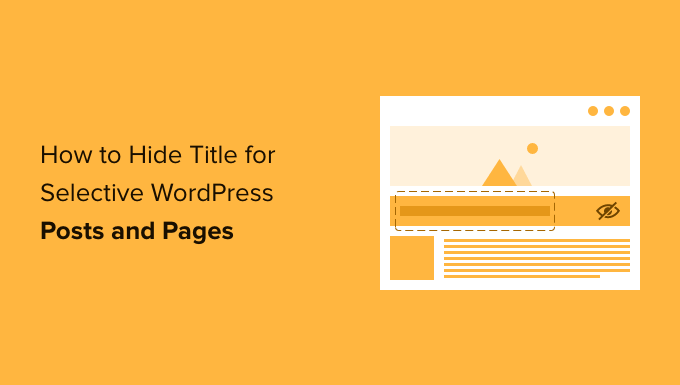
Perché nascondere il titolo su specifici post o pagine di WordPress?
Quando crei una pagina WordPress o pubblichi, la prima cosa che vedrai è un campo "Aggiungi titolo" in cui digiterai il tuo titolo.
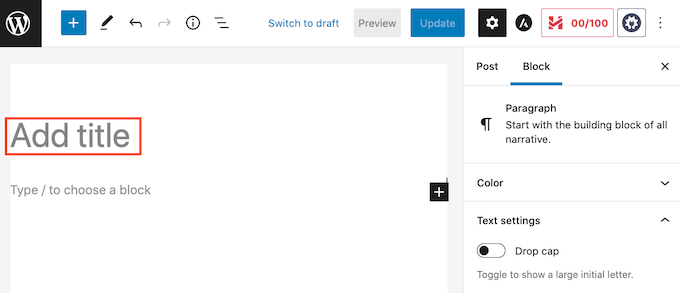
La maggior parte dei temi WordPress mostra questo titolo nella parte superiore della pagina o del post. Un titolo descrittivo e pertinente può far sapere ai visitatori che sono nel posto giusto e cosa aspettarsi da questa pagina.
I titoli possono essere utili, ma non tutte le pagine o i post hanno bisogno di un titolo. La home page del tuo sito web è un esempio comune.
Altre volte potresti voler mostrare il titolo della pagina in un'area diversa. Ad esempio, potresti iniziare la tua pagina di destinazione con un banner accattivante e quindi mostrare il titolo più in basso nella pagina.
In questa guida tratteremo tre diversi metodi per nascondere il titolo del post o della pagina in WordPress. Basta fare clic sui collegamenti sottostanti per passare al metodo che preferisci.
- Metodo 1: rimuovere tutti i titoli dei post nell'editor completo del sito
- Metodo 2. Nascondi i titoli su post o pagine specifici utilizzando i CSS
- Metodo 3. Nascondere titoli WordPress selettivi utilizzando un plug-in
- Metodo 4. Nascondere titoli WordPress selettivi nei progetti di pagina personalizzati
Metodo 1: rimuovere il titolo del post utilizzando l'editor completo del sito
Se utilizzi WordPress 5.9 o versioni successive e disponi di un tema WordPress che supporta la modifica completa del sito, puoi utilizzare questo metodo per rimuovere il titolo da tutti i post o da tutte le pagine.
Non sei sicuro che il tuo tema supporti la modifica completa del sito?
In tal caso, vedrai l'opzione di menu Aspetto »Editor disponibile nella dashboard di WordPress.
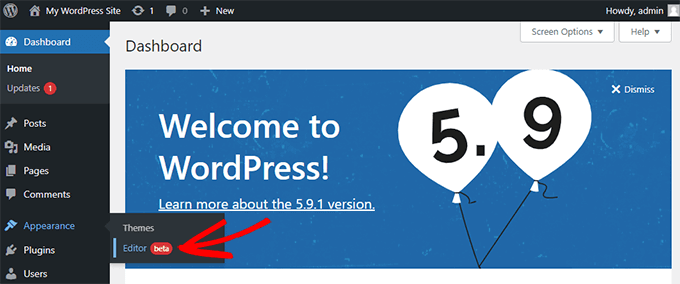
Dopo aver fatto clic su "Editor", verrà avviato l'editor completo del sito.
Da qui, dovrai selezionare il modello che desideri modificare facendo clic sul menu a discesa nella parte superiore della pagina, quindi facendo clic su "Sfoglia tutti i modelli".
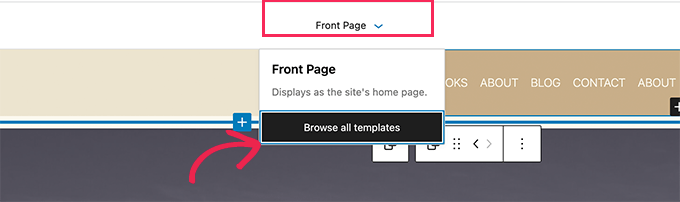
In questo esempio, modificheremo il modello Post singolo in modo da poter nascondere tutti i titoli dei nostri post del blog.
Per nascondere il titolo, devi prima fare clic sul titolo del post del blog. Quindi, fai semplicemente clic sul menu delle opzioni dei tre punti e seleziona l'opzione "Rimuovi titolo post" in basso.
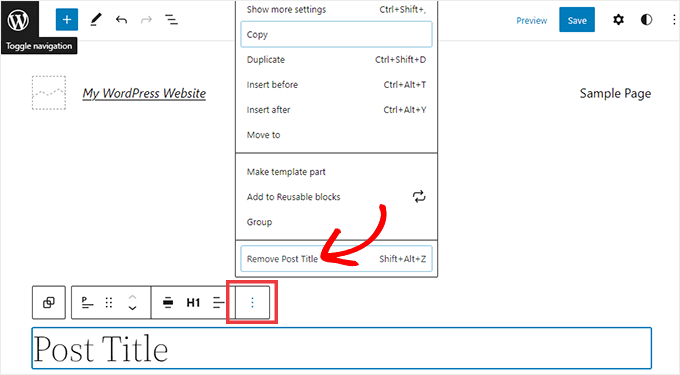
Non dimenticare di fare clic sul pulsante Salva nella parte superiore dello schermo dopo aver finito di personalizzare il modello.
Ecco fatto, hai nascosto il titolo su tutti i post del tuo blog.
Se desideri un modo per nascondere il titolo solo su post o pagine specifici, il metodo successivo dovrebbe funzionare per te.
Metodo 2: nascondere titoli WordPress selettivi utilizzando CSS
Puoi nascondere il titolo di una pagina o di un post aggiungendo un codice CSS personalizzato al Personalizzatore di WordPress. Questo metodo nasconde semplicemente il titolo ai tuoi visitatori, ma viene comunque caricato nel codice HTML della pagina.
Ciò significa che i motori di ricerca possono ancora utilizzare il titolo per aiutarli a comprendere i contenuti della tua pagina, il che è positivo per la SEO del tuo sito Web WordPress e può aiutarti a ottenere più traffico.
Ti mostreremo come nascondere il titolo su post o pagine specifici o su tutti i tuoi post e pagine.
Come nascondere il titolo su uno specifico post o pagina WordPress con CSS
Per nascondere il titolo di una pagina o di un post utilizzando i CSS, devi solo conoscerne l'ID.
Nella dashboard di WordPress, vai su Post »Tutti i post o Pagine »Tutte le pagine . Quindi trova la pagina o il post in cui desideri nascondere il titolo.
Ora puoi aprire questo post o questa pagina per la modifica.
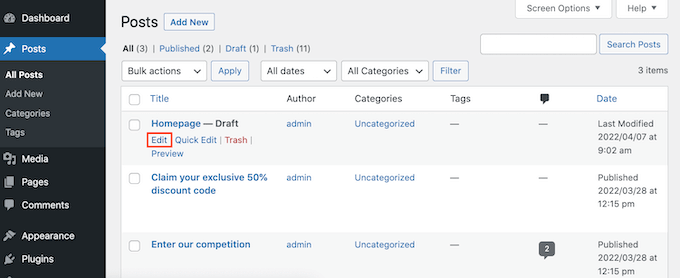
Ora dai un'occhiata all'URL nella barra degli indirizzi del tuo browser.
Dovresti vedere una sezione 'post=' seguita da un numero. Ad esempio 'post=100.'
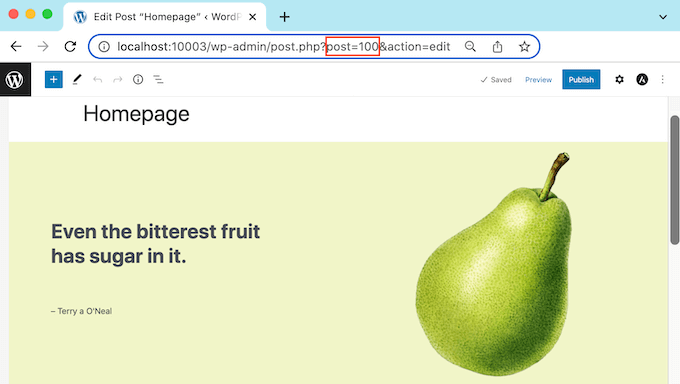
Questo è l'ID del tuo post. Prendi nota di questo numero, poiché lo utilizzerai nel tuo codice CSS.
Ora puoi andare su Aspetto »Personalizza .
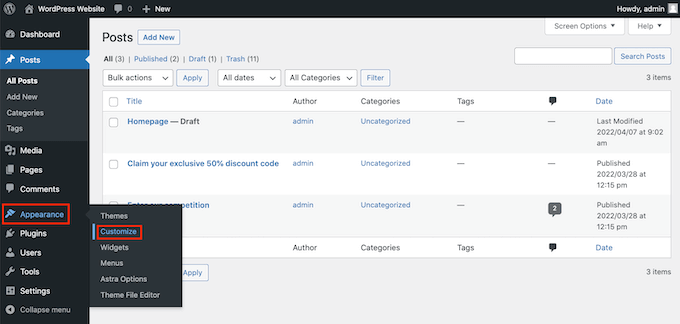
Questo avvia il Personalizzatore di WordPress.
Nella barra laterale, fai semplicemente clic su CSS aggiuntivo.
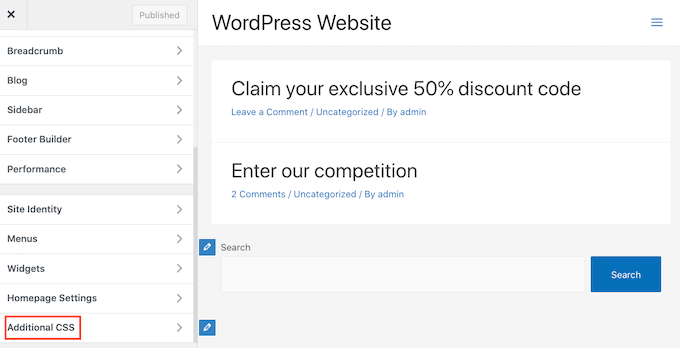
Ora scorri fino alla parte inferiore della barra laterale.
Ora dovresti vedere un piccolo editor di testo. Qui è dove digiterai il tuo codice CSS.
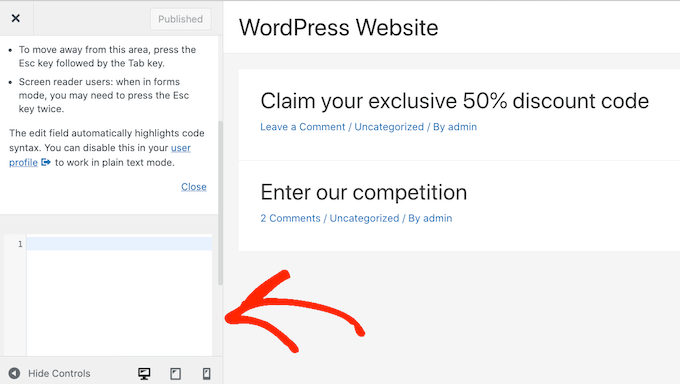
Se vuoi nascondere il titolo di un post, dovrai utilizzare il codice seguente.
Assicurati solo di sostituire "100" con l'ID post che hai ottenuto nel passaggio precedente.
.postid-100 .entry-title {
display: none;
}
Se vuoi nascondere il titolo di una pagina, dovrai utilizzare un codice leggermente diverso.
Ancora una volta assicurati di sostituire "100" con il tuo vero ID pagina.
.page-id-100 .entry-title {
display: none;
}
Quindi, scorri fino all'inizio della pagina.
È quindi possibile fare clic sul pulsante blu Pubblica.
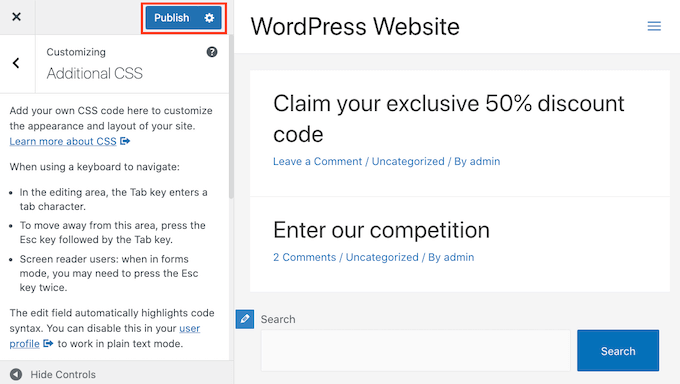
Ora, se controlli questa pagina o un post, il titolo dovrebbe essere scomparso.
C'è ancora il titolo?
Se questo metodo non ha funzionato per te, il tuo tema WordPress potrebbe utilizzare una classe CSS diversa. Ciò significa che l'ID della tua pagina o del tuo post sarà diverso dal numero mostrato nell'URL.
Per ottenere l'ID corretto, dovrai utilizzare la console per sviluppatori del tuo browser.
Per iniziare, vai alla pagina o pubblica un post sul tuo sito Web WordPress. È quindi possibile aprire la console per sviluppatori del browser.
Questo passaggio varia a seconda del browser Web che stai utilizzando. Ad esempio, se hai Chrome, puoi utilizzare la scorciatoia da tastiera Control+Shift+J su Windows o la scorciatoia Command+Option+J su Mac.
Gli utenti di Chrome possono anche fare clic tenendo premuto il tasto Ctrl in qualsiasi punto della pagina o del post, quindi selezionare Ispeziona.
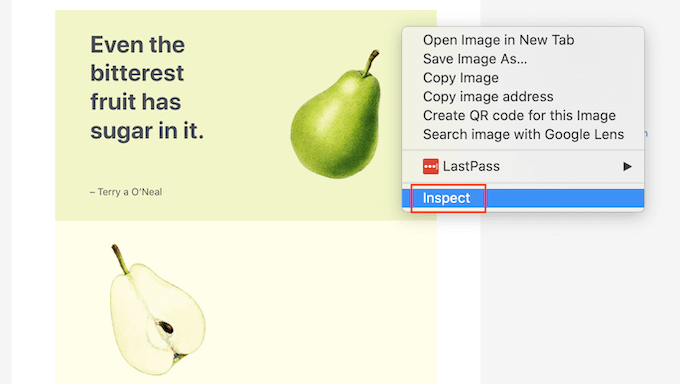
Se non sei sicuro di come aprire la console per sviluppatori, puoi sempre controllare il sito Web del tuo browser o la documentazione ufficiale per ulteriori informazioni.
Nella console per sviluppatori, fai clic sull'icona con i tre puntini. È quindi possibile selezionare "Cerca".
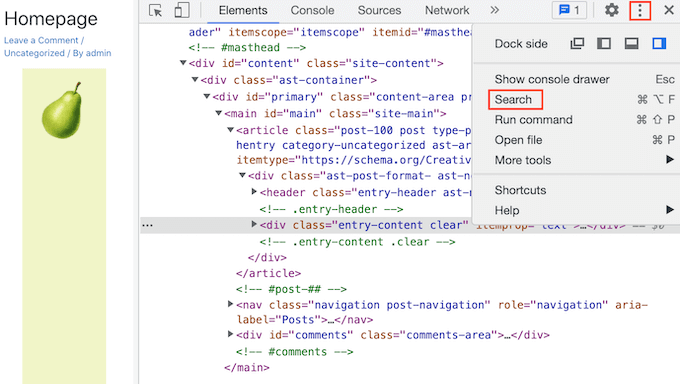
Ora dovresti vedere una barra di ricerca nella parte inferiore della console per sviluppatori.
In questa barra, digita <body class , quindi premi semplicemente il tasto Invio sulla tastiera.
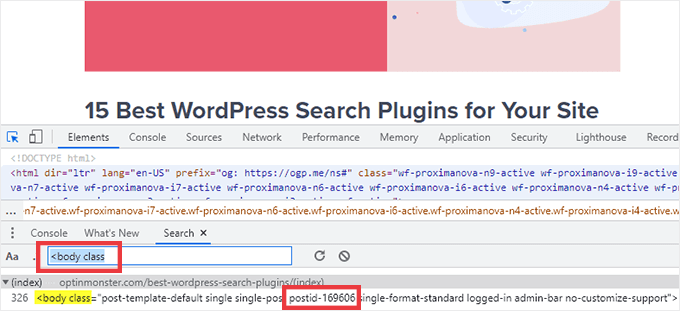
Se stai guardando una pagina di WordPress, dovresti vedere qualcosa di simile al seguente.
<body class="page-template-default page page-id-78 logged-in admin-bar
no-customize-support wp-embed-responsive is-light-theme no-js singular">
Nel codice di esempio sopra, puoi vedere che il valore 'page-id' è 78.
Se stai ispezionando un post di WordPress, la console dovrebbe mostrare qualcosa del tipo:
<body class="post-template-default single single-post postid-100 single-format-standard logged-in admin-bar no-customize-support wp-embed-responsive is-light-theme no-js singular">
In quell'esempio, il valore 'postid' è 100. Ora puoi utilizzare questo valore con il codice CSS che abbiamo fornito nel passaggio precedente.
Aggiungi semplicemente questo codice al tuo sito Web utilizzando il Personalizzatore di WordPress, seguendo la procedura sopra descritta.
Ora puoi dare un'occhiata alla pagina o al post. Il titolo dovrebbe essere scomparso.
Come nascondere il titolo su tutti i post o le pagine con CSS
Per nascondere i titoli di tutte le tue pagine e post, copia/incolla quanto segue nell'editor di testo.
.entry-title {
display: none;
}
Vuoi nascondere i titoli di tutte le tue pagine, ma non dei tuoi post? Per nascondere tutti i titoli delle pagine, copia/incolla quanto segue nel piccolo editor di testo.
.page .entry-title {
display: none;
}
Un'altra opzione è nascondere il titolo di tutti i tuoi post. Puoi farlo usando il seguente CSS.

.post .entry-title {
display: none;
}
A volte potresti voler nascondere i titoli di tutti i tuoi post e pagine.
Per farlo, aggiungi quanto segue.
.entry-title {
display: none;
}
Metodo 3: nascondere titoli WordPress selettivi utilizzando un plug-in
Puoi nascondere facilmente il titolo per post e post selettivi usando Nascondi pagina e titolo post. Questo plug-in gratuito ti consente di nascondere il titolo di qualsiasi tipo di pagina, post o persino post personalizzato.
Per prima cosa dovrai installare e attivare il plug-in Nascondi pagina e titolo post. Se hai bisogno di aiuto, puoi seguire il nostro tutorial su come installare un plugin per WordPress.
Dopo l'attivazione, apri la pagina, il post o il post personalizzato che desideri modificare.
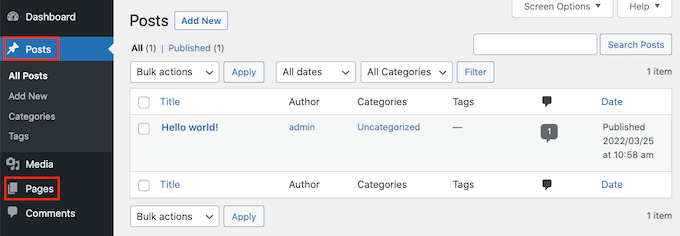
Ora scorri semplicemente fino alla parte inferiore della barra laterale destra.
Qui troverai una nuova casella "Nascondi pagina e titolo post".
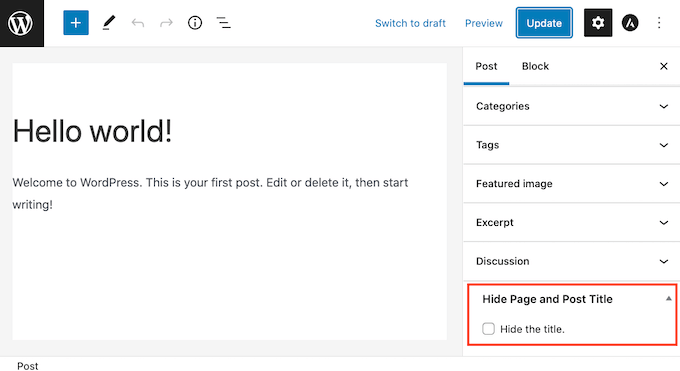
Per nascondere il titolo, fai clic per selezionare la casella di controllo "Nascondi il titolo". Puoi quindi aggiornare o pubblicare questo post normalmente.
Questo è tutto! Se visiti la pagina noterai che il titolo è scomparso.
Ad un certo punto potresti dover ripristinare questa pagina o il titolo del post.
Questo è facile. Basta aprire la pagina o pubblicare per la modifica. Quindi fare clic per deselezionare la stessa casella di controllo "Nascondi il titolo".
Non dimenticare di fare clic sul pulsante Aggiorna nella parte superiore dello schermo. Ora, se visiti questa pagina, il titolo dovrebbe essere ricomparso.
Metodo 4: nascondere titoli WordPress selettivi utilizzando SeedProd
Un'altra opzione è nascondere il titolo utilizzando un plug-in per la creazione di pagine.
SeedProd è il miglior plugin per la creazione di pagine di WordPress sul mercato. Puoi utilizzare questo plugin per creare facilmente pagine personalizzate o persino creare il tuo tema WordPress.
Ciò significa che puoi facilmente nascondere il titolo su un design di pagina personalizzato o sul tuo tema.
SeedProd viene fornito con una libreria di modelli con oltre 150 modelli che puoi utilizzare come punto di partenza per i progetti delle tue pagine. Vediamo quanto è facile rimuovere il titolo da uno di questi modelli di temi.
Nella dashboard di WordPress vai su SeedProd »Modello Builder . È quindi possibile fare clic sul pulsante Temi.
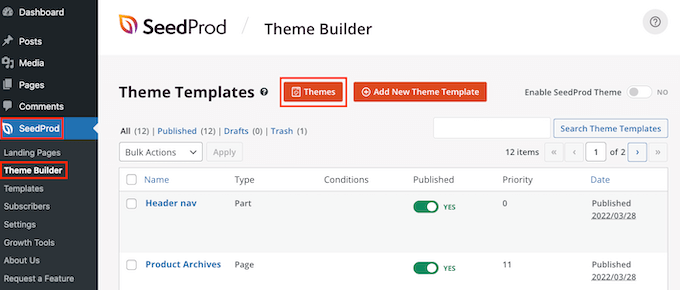
Questo avvia la libreria di modelli SeedProd. Ora puoi sfogliare tutti i diversi design.
Per dare un'occhiata più da vicino a un modello, passa semplicemente il mouse su di esso. Quindi fare clic sull'icona della lente d'ingrandimento.
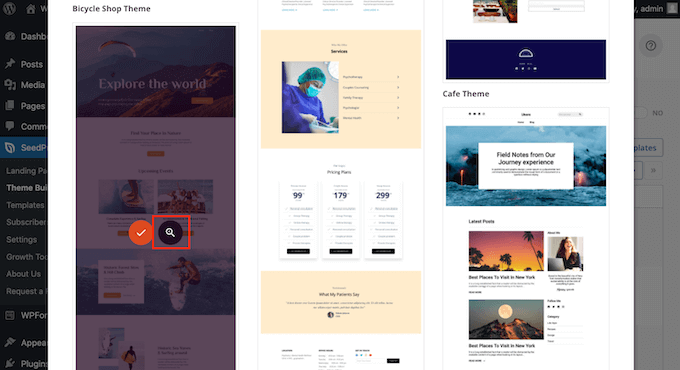
Questo aprirà il modello in una nuova scheda.
Quando trovi un modello che desideri utilizzare, passa il mouse su quel modello. Quindi fai semplicemente clic sull'icona del segno di spunta.
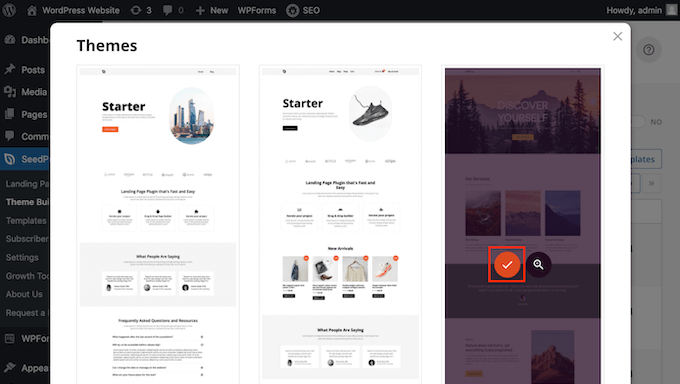
Questo aggiunge tutti i design di questo modello alla dashboard di WordPress.
Di solito ci sono design diversi per diversi tipi di contenuto.
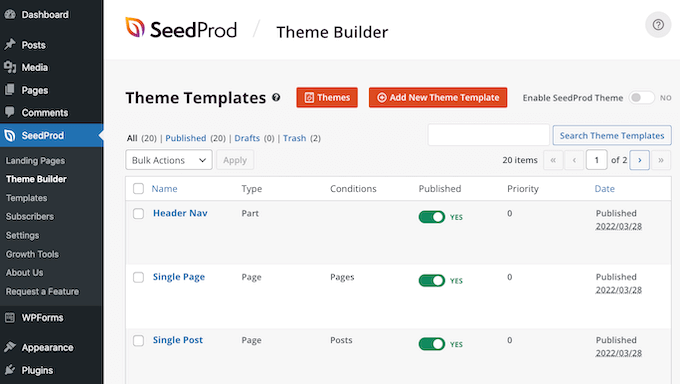
Puoi utilizzare questi modelli per nascondere il titolo per i diversi tipi di contenuto. Ad esempio, molti modelli SeedProd hanno un design separato per la home page.
Per nascondere il titolo della tua home page, devi semplicemente modificare il modello della home page.
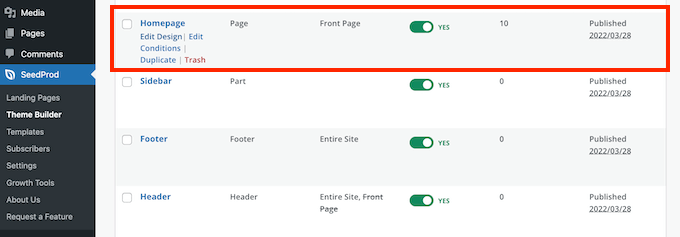
Per nascondere il titolo di tutti i tuoi post, in genere devi modificare il modello Post singolo.
Nel frattempo, se vuoi nascondere il titolo dalle tue pagine, di solito modifichi il modello di pagina singola di SeedProd.
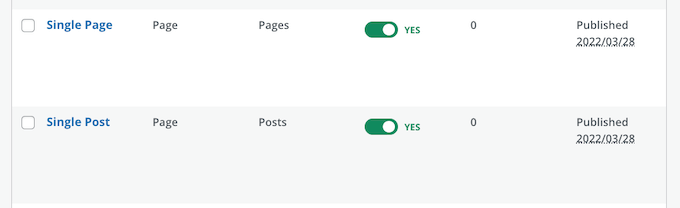
Per modificare un modello, passaci sopra con il mouse.
Puoi quindi andare avanti e fare clic sul collegamento Modifica design.
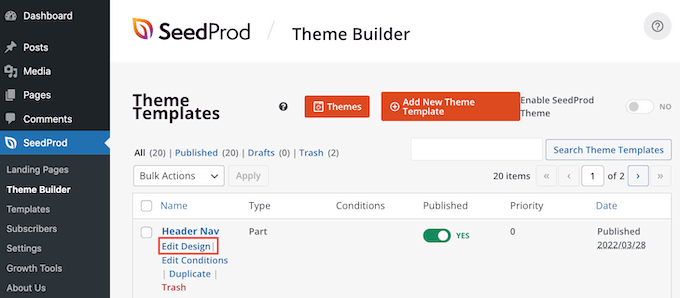
Questo apre questo disegno nell'editor di trascinamento della selezione di SeedProd. Per nascondere il titolo, trova il post o il titolo della pagina.
Una volta individuato questo titolo, dagli un clic. La barra laterale di SeedProd ora mostrerà tutte le impostazioni per l'area selezionata.
Nella parte superiore di questo pannello dovresti vedere il titolo del post o il titolo della pagina.
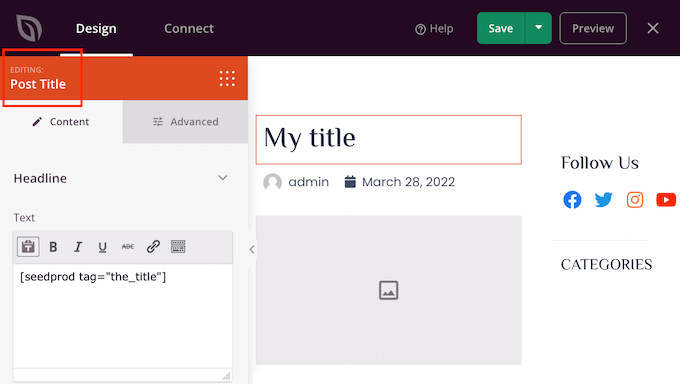
Dopo aver confermato di aver selezionato l'area giusta, passa con il mouse sopra il titolo del post o il titolo della pagina nell'editor principale di SeedProd.
Ora dovresti vedere una riga di controlli.
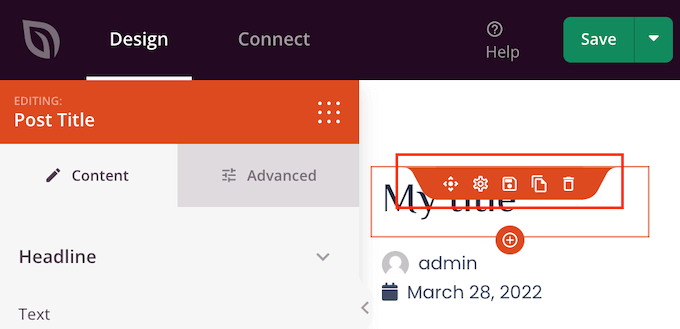
Per rimuovere il titolo da questo design, fai clic sull'icona Cestino.
SeedProd chiederà se vuoi davvero eliminare il titolo. Per procedere e rimuoverlo, fai semplicemente clic su "Sì, eliminalo!"
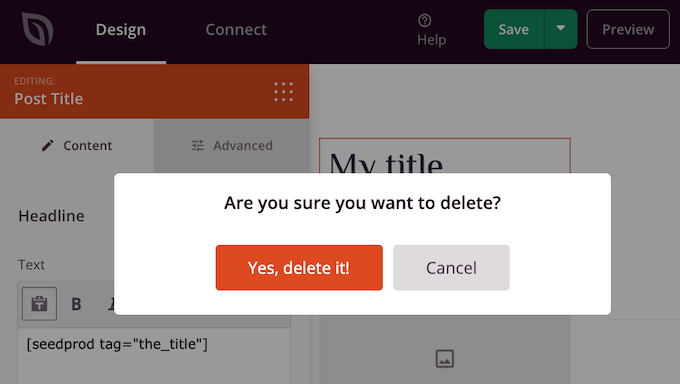
Il titolo ora scomparirà dal tuo design.
Per vedere come apparirà sul tuo sito web, fai clic sul pulsante Anteprima.
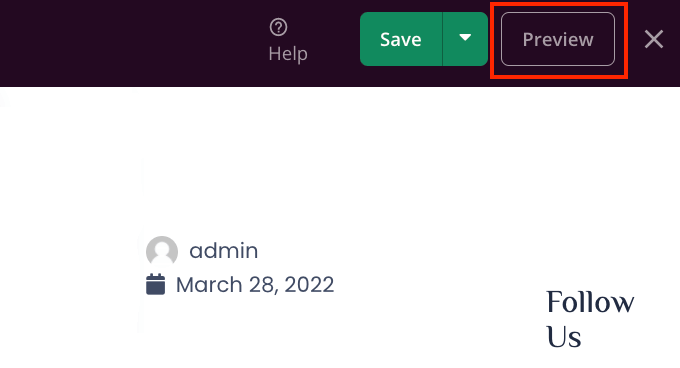
Quando sei soddisfatto del tuo design, fai clic sul pulsante Pubblica.
A seconda della configurazione del tuo sito, potresti dover rimuovere il titolo da alcuni modelli aggiuntivi. Ad esempio, potresti voler nascondere il titolo di tutti i tuoi post e pagine. In questo caso, in genere è necessario modificare i modelli Post singolo e Pagina singola.
Se non sei sicuro, può essere utile rivedere tutti i design che compongono il tuo tema. Per farlo, vai su SeedProd »Costruttore di temi.
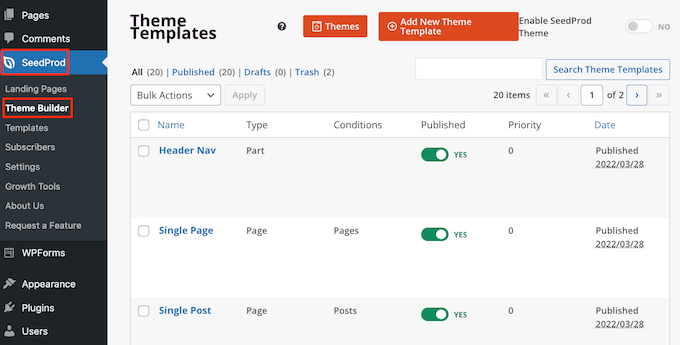
Ora dovresti vedere un elenco di tutti i tuoi diversi design. Ora puoi modificare uno qualsiasi di questi modelli seguendo lo stesso processo descritto sopra.
Domande frequenti su come nascondere il titolo per pagine e post selettivi
Prima di nascondere i titoli della tua pagina o del post, ci sono alcuni effetti a cui dovresti pensare, come l'impatto che questa azione avrà sulla SEO del tuo sito web.
Detto questo, ecco alcune delle domande più frequenti su come nascondere la pagina e il titolo del post.
Perché non posso semplicemente lasciare vuoto il campo "Aggiungi titolo"?
Quando si tratta di nascondere il titolo, sembra una soluzione facile. Mentre crei la tua pagina, lascia vuoto il campo del titolo.
All'inizio questo sembra risolvere il problema. WordPress mostrerà questo post ai visitatori senza un titolo. Tuttavia, ci sono alcuni problemi.
Innanzitutto, questa pagina o post apparirà come "(nessun titolo)" nella dashboard di WordPress. Questo rende più difficile tenere traccia delle tue pagine.
Se crei molti post diversi "(nessun titolo)", come fai a sapere qual è la tua pagina di contatto? E quale pagina è la tua home page?
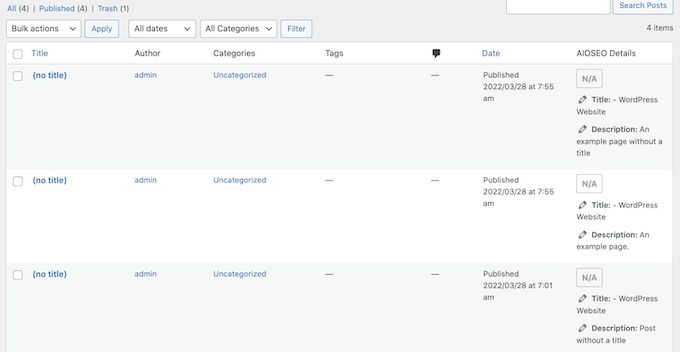
WordPress usa il titolo anche per creare l'URL della pagina.
Se non fornisci un titolo, per impostazione predefinita WordPress utilizza invece un numero, ad esempio "www.mywebsite/8".
I visitatori utilizzano spesso l'URL per aiutarli a capire dove si trovano sul tuo sito Web WordPress, quindi "www.mywebsite/8" non è particolarmente utile.
Questo URL vago non è un permalink SEO-friendly, quindi i motori di ricerca potrebbero avere difficoltà a capire di cosa tratta il tuo contenuto e a includerlo nei risultati di ricerca pertinenti.
Nascondere la pagina o il titolo del post influirà sul mio SEO?
Se preferisci nascondere il titolo di una pagina o di un post, ti consigliamo di dedicare un po' di tempo in più a mettere a punto il resto del SEO di WordPress, inclusa l'impostazione di un titolo SEO. Ciò contribuirà a garantire che i motori di ricerca comprendano il contenuto della tua pagina, anche senza il titolo.
Qui avrai bisogno di un buon plugin SEO, dal momento che WordPress non ti consente di farlo per impostazione predefinita.
Ti consigliamo di utilizzare AIOSEO, il miglior plugin SEO per WordPress sul mercato. Questo toolkit SEO per principianti è utilizzato da oltre 3 milioni di siti web.
Se hai bisogno di aiuto per iniziare, fai riferimento alla nostra guida su come impostare correttamente All in One SEO in WordPress.
Per assicurarti che i tuoi titoli siano ottimizzati, puoi consultare la nostra guida su come utilizzare l'analizzatore di titoli in AOSEO.
Ci auguriamo che questo articolo ti abbia aiutato a imparare come nascondere il titolo per i post e le pagine selettivi di WordPress. Puoi anche consultare la nostra guida su come scegliere il miglior software di web design e i migliori plugin per la landing page di WordPress.
Se ti è piaciuto questo articolo, iscriviti al nostro canale YouTube per i tutorial video di WordPress. Ci trovate anche su Twitter e Facebook.
